教你成功安装AspenHYSYSV72的步骤.docx
《教你成功安装AspenHYSYSV72的步骤.docx》由会员分享,可在线阅读,更多相关《教你成功安装AspenHYSYSV72的步骤.docx(26页珍藏版)》请在冰豆网上搜索。
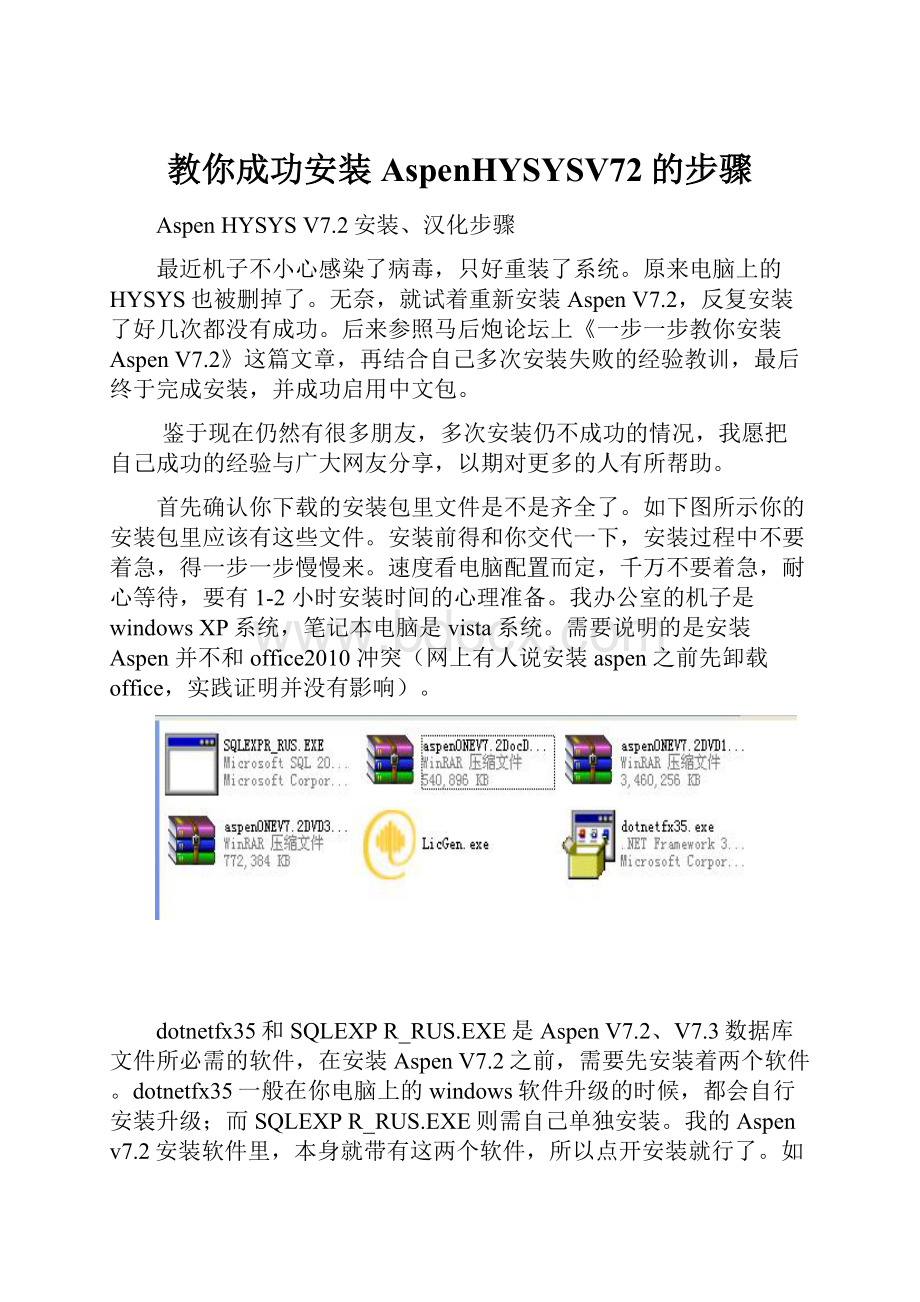
教你成功安装AspenHYSYSV72的步骤
AspenHYSYSV7.2安装、汉化步骤
最近机子不小心感染了病毒,只好重装了系统。
原来电脑上的HYSYS也被删掉了。
无奈,就试着重新安装AspenV7.2,反复安装了好几次都没有成功。
后来参照马后炮论坛上《一步一步教你安装AspenV7.2》这篇文章,再结合自己多次安装失败的经验教训,最后终于完成安装,并成功启用中文包。
鉴于现在仍然有很多朋友,多次安装仍不成功的情况,我愿把自己成功的经验与广大网友分享,以期对更多的人有所帮助。
首先确认你下载的安装包里文件是不是齐全了。
如下图所示你的安装包里应该有这些文件。
安装前得和你交代一下,安装过程中不要着急,得一步一步慢慢来。
速度看电脑配置而定,千万不要着急,耐心等待,要有1‐2小时安装时间的心理准备。
我办公室的机子是windowsXP系统,笔记本电脑是vista系统。
需要说明的是安装Aspen并不和office2010冲突(网上有人说安装aspen之前先卸载office,实践证明并没有影响)。
dotnetfx35和SQLEXPR_RUS.EXE是AspenV7.2、V7.3数据库文件所必需的软件,在安装AspenV7.2之前,需要先安装着两个软件。
dotnetfx35一般在你电脑上的windows软件升级的时候,都会自行安装升级;而SQLEXPR_RUS.EXE则需自己单独安装。
我的Aspenv7.2安装软件里,本身就带有这两个软件,所以点开安装就行了。
如果你的电脑里没有这两个软件,那也没关系,从XX上搜一下,下载后再安装就可以了。
安装完dotnetfx35和SQLEXPR_RUS.EXE这两个软件后,就可以正式开始安装AspenV7.2了。
1、选择许可文件生成器LicGen.exe,双击后出现以下画面;
2、等大约7、8分钟左右(根据计算机的配置不同而略有区别),会弹出如下界面,单击任意键退出,这时你会发现生成一个名为
LSERVRC_XXX_XXXXX.lic的文件,文件路径一般为C:
\AspenONE\AspenSuite2006_LicGen.exe;
3、将刚才C:
\AspenONE下生成的该lic许可文件拷贝到C盘的根目录下。
(就放在C磁盘下,当要求添加许可文件的时候便于查找);
4、点击3G多的压缩文件包,就是最大的那个AspenONEV7.2dvd1,解压后选择虚拟光盘dvdbrowser.exe;
5、双击虚拟光盘,生成如下画面。
选择Product,并且在画面左下角的小方框里打钩;
6、点击确定,进行到下一步安装配置向导画面。
我还奇怪,怎么会有中文呢?
9、点击“AddLicense”,选择刚才放在C盘根目录下的lic文件后,出现下图所示的界面;
10、继续下一步,出现下图,不用选择,直接下一步。
11、等大约3分钟后会出现如下界面,看看是否是710个授权。
如果710授权文件收集齐了,点击Next。
我的天啊,晕,怎么一半是中文,一般是英文呀!
12、进入安装浏览画面,如下图。
13、选择“AspenEngineering”,这时发灰的“Install”键凸起,选择Istall,点击后进入下一步;
14、出现AspenEngineeringV7.2安装程序画面;
15、点击“Next”,进入许可协议画面;
16、选择Yes接受许可协议,点“Next”进入下一步;
17、选择标准安装,点“Next”,进入下一步。
18、选择安装路径,一般情况下,默认计算机提供的c盘安装路径;点Next进入安装项目选择画面;
19、根据自己的需要,选择安装项目,我选的是ProcessModeling(HYSYS)和AspenPlus;再点击ProcessModeling左侧的黑倒三角,出现以下两个选择项;
20、每一个安装项目都选择字数较长的第二项,进行点击;
21、当选择项变成磁盘形状的时候,说明你想安装的项目已被选择了,而其他未被选择的项目则仍然被打的红×。
然后选择Next;
22、进入指定AspenV7.2安装路径画面,一般情况下默认提供的安装路径,然后Next;
23、进入Folder存放位置画面,默认指定的存放位置,然后Next;
24、进入选择Aspen特性和AspenPlus模型数据库画面,直接Next;
25、进入填写用户信息画面,要求填写姓名、口令等,除了正版的,其余的选择Skipusername/password(当然我们也不可能知道密码),然后单击Next;
26、选择Install后,接着会依次自动安装,下面不用做任何操作;
27、等待大概10分钟,依计算机的配置而不同,会出现以下画面,那就标着着你快要安装成功了;
28、单击Finish后,出现下图,要求重启计算机,选择Yes!
29、等重新启动计算机后,先不要忙着启动程序;要先对数据库文件进行配置,这一点很关键。
从“开始”----程序--“AspenTech”----“Common-Utilities”----“SLMConfigurationWizard”,后出现下图
30、点击SLMConfigurationWizard,出现SLM配置向导,见下图;
31、选择Yes后点击下一步,出现计算机与网络SLM服务连接的提示,见下图;
32、不用管它,直接点下一步;
33、进入配置高级设置画面,选择“No”,点击下一步;
34、进入完成配置提示,直接点下一步;
35、进入完成配置安装画面,点Finish,恭喜你至此完成了全部安装!
(就这么一会儿英语,一会儿汉语,英语夹杂着汉语,真令人费解);
最后,将STRGXI2.dll复制到C:
\ProgramFiles(x86)\CommonFiles\Hyprotech\Shared下,就可以了。
如果你启动程序后还是出现以下画面,说明你的企业数据库配置还有问题。
可以采用下面的办法解决:
就是直接选用AspenPropertiesdatabaseconfigurationtester。
1、选择“所有程序——AspenTech——ProcessModelingV7.2——Aspen-Properties——AspenPropertiesDatebaseConfigurationTester”,如下图
2、点击AspenPropertiesDatebaseConfigurationTester,进入配置测试器画面,见下图
3、点击Start,开始测试;
4、进入正在测试画面,点击OK。
5、出现企业数据库配置应用画面,选第二项,点OK,至此完成V7.2全部安装。
预祝大家安装成功!